Jak naprawić wycinanie dźwięku Discord

Discord stał się ulubioną aplikacją Voice-over-IP (VoIP) nr 1 wśród graczy na całym świecie. Możesz go używać tylko do wiadomości tekstowych, ale ma również bezpłatną obsługę połączeń audio i wideo z udziałem wielu stron. Niestety aplikacja nie jest wolna od błędów, a użytkownicy często napotykają irytujące problemy, takie jak Discord Stuck on RTC Connecting . Innym częstym problemem, którego doświadcza wielu użytkowników, jest wycinanie dźwięku Discord.
Jest to bardzo ogólny problem, więc może istnieć wiele przyczyn i rozwiązań. Naprawienie go może wymagać zastosowania kilku kroków rozwiązywania problemów, aby sprawdzić, który z nich działa dla Ciebie. Przed przystąpieniem do rozwiązywania problemów radzimy wykonać niektóre z najbardziej ogólnych testów:
- Upewnij się, że Twój Internet jest stabilny. Jeśli to możliwe, użyj połączenia LAN zamiast Wi-Fi.
- Sprawdź https://discordstatus.com/, aby sprawdzić, czy problem nie jest spowodowany serwerami Discord.
- Sprawdź połączenie kablowe urządzenia audio.
Table of Contents
Zmień region serwera
Domyślnie Discord przypisze kanały audio do pobliskiego serwera, wybranego na podstawie lokalizacji geograficznej uczestników połączenia. Czasami najbliższy serwer może przestać działać, co prowadzi do wyłączenia dźwięku Discord. Aby ręcznie zmienić serwer, będziesz potrzebować administratora/moderatora, który wykona następujące czynności dla Twojego kanału audio:
- Kliknij prawym przyciskiem myszy nazwę kanału -> Edytuj kanał .
- Wybierz kartę Przegląd i przewiń w dół, aby zobaczyć opcję Nadpisanie regionu.
- Domyślnie opcja jest ustawiona na Automatycznie . Użyj menu rozwijanego, aby wybrać serwer w pobliżu. Zmiany zostaną zastosowane automatycznie.
Sabotaż przy automatycznych ustawieniach czułości wejściowej Discord
Nowoczesne aplikacje VoIP świetnie radzą sobie z przechwytywaniem głosu i filtrowaniem wszelkich dźwięków tła. Z tego powodu możesz rozmawiać bez naciskania przycisku – Discord automatycznie odbierze Twój głos, gdy będziesz mówić. Jednak problem z mikrofonem lub sterownikami audio może spowodować nieprawidłowe działanie automatycznej czułości Discord.
Aby to naprawić, przejdź do Discord -> Ustawienia -> Głos i wideo . Usuń zaznaczenie opcji „ Automatycznie określ czułość wejściową”. Teraz użyj suwaka na dole, aby kontrolować, kiedy Discord powinien odebrać Twój głos – mów podczas gry, aby zobaczyć, która opcja działa najlepiej.
Wybierz odpowiednie urządzenie wejściowe, aby zapobiec wycinaniu Discord Audio
Automatyczne wykrywanie urządzenia wejściowego przez Discord może czasami powodować drobne problemy i konflikty, które prowadzą do wycięcia dźwięku Discord. Przejdź do Discord -> Opcje -> Głos i wideo . Upewnij się, że urządzenie wejściowe jest ustawione na główny mikrofon. Możesz także spróbować zwiększyć głośność wejściową do 100%.
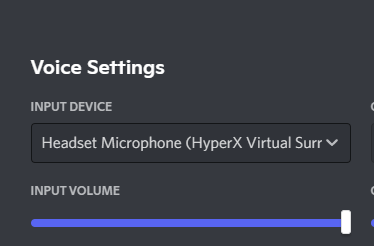
Zaktualizuj swoje sterowniki
Jeśli do tej pory nic nie zadziałało, być może będziesz musiał wypróbować bardziej drastyczne zmiany. Zaktualizuj sterowniki audio, pobierając je z oficjalnej strony internetowej dostawcy karty dźwiękowej/płyty głównej lub korzystając z Menedżera urządzeń systemu Windows. W przypadku tych ostatnich wykonaj następujące czynności:
- Przejdź do menu Start -> Menedżer urządzeń .
- Rozwiń sekcję Kontrolery dźwięku, wideo i gier.
- Kliknij prawym przyciskiem myszy podstawowe urządzenie dźwiękowe i wybierz Aktualizuj sterownik .
- Wybierz opcję Automatycznie wyszukaj sterowniki.
- Poczekaj, aż system Windows zakończy skanowanie i instalację, a następnie uruchom ponownie Discord.





